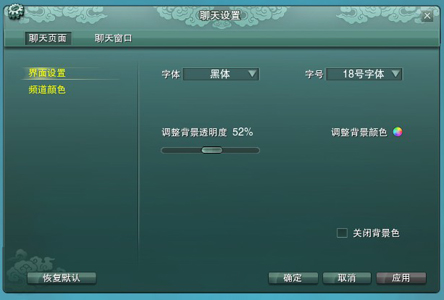| 聊天频道介绍 | 聊天系统设置 | 表情动作 | 表情语言 |
游戏中,您可以通过聊天系统与其他玩家进行轻松、方便的互动交流。左键点击或按Enter回车键激活聊天输入框,输入文字后再次点击回车键即可发送信息,按R键可以快速回复。
聊天系统设置
独立聊天频道
左键点击频道按钮后拖动可将某个频道界面独立出来,放置在任何您想放置的位置。
调整聊天框大小
鼠标放在聊天界面边框处变成“双向箭头”形状时,拖动即可调整聊天框比例和大小。
自定义选项
左键点击频道界面边的齿轮按钮后会弹出聊天设置界面,您可以自由调整以下属性:
锁定、新建、重命名、关闭某聊天窗口;选择聊天框中的字体和字体大小;调整背景颜色和背景透明度;选择显示聊天频道、奖励信息、战斗信息、环境信息和系统,还可以完全自定义这些信息在聊天框中的显示颜色。图示:
直接显示任务与物品信息
通过Ctrl+左键点击任务面板里的“任务名”或背包内的“物品图标”时,可把该名称快速显示在聊天栏中。
点击聊天信息中包含的“任务名”和“物品名”时,可以直接查看该任务或物品信息。
聊天栏中对玩家的快捷操作
左键点击聊天信息中的其他玩家名称,可直接将其选择为密聊对象。
右键点击聊天信息中的玩家名称,可对其进行密聊、组队、加为好友、屏蔽等快捷操作。当您屏蔽掉某个玩家时,您将不会再收到这个玩家发出的交互消息,除非您按O键打开社交界面的屏蔽列表,主动解除该玩家的屏蔽。